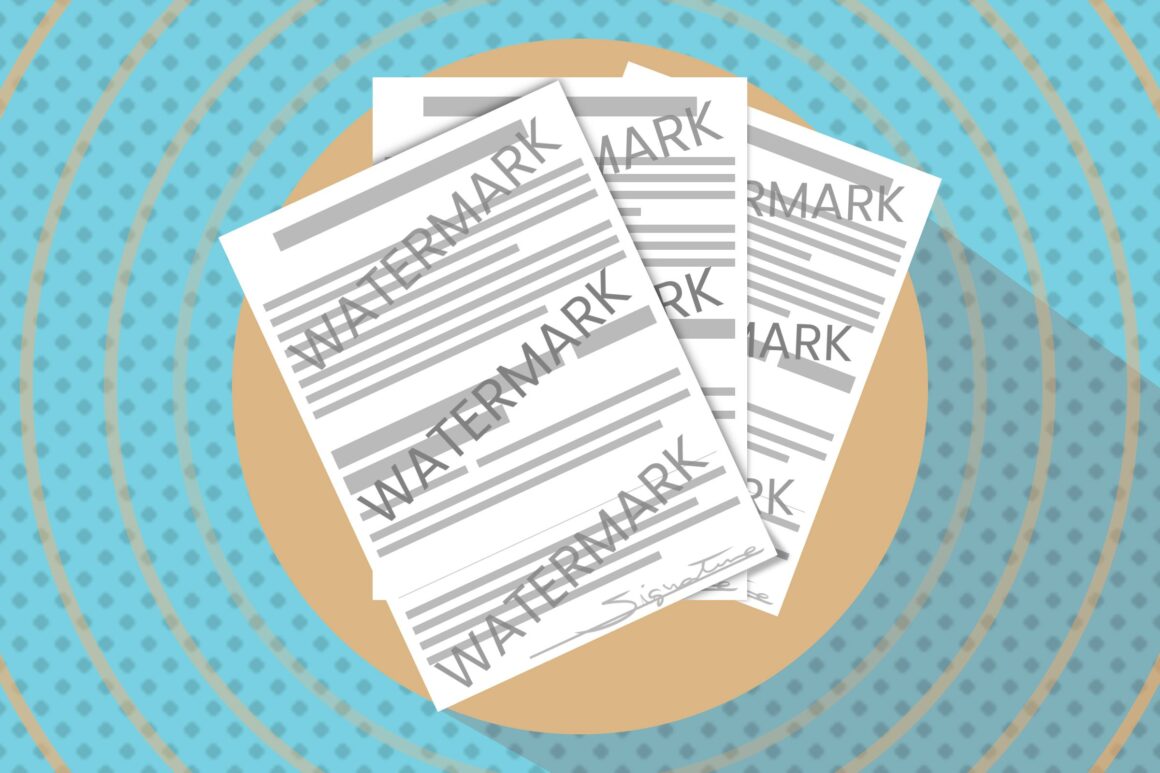Fotoğraflarınızın size ait olduğunu herkese göstermenin veya izinsiz kullanımını engellemenin en etkili yollarından biri filigran (watermark) eklemek. Filigranları en basit bir biçimde, görsellerinizin üzerine yerleştirebileceğiniz metin, logo veya desenler olarak tanımlayabiliriz. Bu görseller sayesinde fotoğrafların kime ait olduğu açıkça belli oluyor ve dijital ortamda daha kolay takip edilebilir hale geliyor.
Windows 11, görsellere filigran eklemek için birçok farklı yöntem sunuyor. İster basit bir metin filigranı, ister dikkat çekici bir logo, isterseniz de kendi çiziminiz olsun, bu yöntemlerle fotoğraflarınıza kolayca imzanızı atabilirsiniz. Bu rehberde, Windows 11’de kullanabileceğiniz en pratik ve etkili filigran ekleme yöntemlerini adım adım anlatacağız.
Paint ile Metin Filigranı Ekleme
Windows’un en temel ve en eski uygulamalarından biri olan Paint, basit metin filigranları eklemek için harika bir seçenek. Her ne kadar Paint, çoğu kullanıcı için işlevsel bir uygulama olarak görülmese de son gelen güncellemelerle birçok farklı özelliğe kavuştu.
- Dosya Gezgini’ni açın (Windows + E tuşlarına basın).
- Filigran eklemek istediğiniz görseli bulun, sağ tıklayın ve Birlikte Aç > Paint‘i seçin. (Dilerseniz, Paint uygulamasını açıp Dosya > Aç yolunu izleyerek de görseli açabilirsiniz.)
- Paint’in üst menüsündeki “A” simgesine (Metin aracı) tıklayın.
- Görselin üzerinde filigranın görünmesini istediğiniz yere tıklayın ve metninizi yazmaya başlayın.
- Yazı tipi, boyut, renk gibi biçimlendirme seçeneklerini kullanarak filigranınızı istediğiniz gibi düzenleyin.
- İşlemi bitirdikten sonra Dosya > Farklı Kaydet yolunu izleyin ve bir dosya formatı seçerek (örneğin JPEG veya PNG) görselinizi kaydedin.
Fotoğraflar Uygulaması ile Filigran Ekleme
Windows 11’in yerleşik Fotoğraflar uygulaması, sadece fotoğrafları görüntülemekle kalmıyor; aynı zamanda basit düzenlemeler yapmanıza da olanak tanıyor. Fotoğraflar uygulaması, Windows 11’de filigran eklemek için en pratik seçeneklerden biri.
- Dosya Gezgini’ni açın, filigran eklemek istediğiniz görsele sağ tıklayın ve Birlikte Aç > Fotoğraflar‘ı seçin.
- Fotoğraflar uygulamasının sol üst köşesindeki “Düzenle” simgesine tıklayın.
- Üstteki düzenleme araçlarından “Çizim” aracını (kalem simgesi) seçin.
- Alttan bir kalem stili seçin ve görselin üzerinde çizim yaparak filigranınızı oluşturun.
- Sağ üst köşedeki “Kaydetme Seçenekleri” simgesine tıklayın ve “Kopya Olarak Kaydet“i seçerek görselinizi kaydedin.
GIMP ile Metin veya Resim Tabanlı Filigran Ekleme
GIMP (GNU Image Manipulation Program), ücretsiz ve açık kaynaklı bir resim düzenleme programı olarak dikkat çekiyor. GIMP, hem metin hem de resim tabanlı filigranlar eklemenize olanak tanıyor ve ek olarak filigranın saydamlığı (opacity) gibi gelişmiş ayarlar da yapmanıza imkan veriyor.
- GIMP’i indirin ve bilgisayarınıza kurun.
- Dosya Gezgini’nden filigran eklemek istediğiniz görsele sağ tıklayın ve Birlikte Aç > GIMP‘i seçin. (Eğer GIMP’i Birlikte Aç menüsünde görmüyorsanız, bilgisayarınızı yeniden başlatın.)
- Sol taraftaki araç kutusundan “Metin Aracı“nı (A harfi simgesi) seçin.
- Görselin üzerinde filigranın görünmesini istediğiniz yere tıklayın ve metninizi yazın.
- Yazı tipi, boyutu, rengi gibi seçenekleri kullanarak metninizi biçimlendirin.
- Resim tabanlı bir filigran eklemek için Dosya > Katman Olarak Aç yolunu izleyin ve filigran olarak kullanmak istediğiniz görseli seçin.
- Eklenen resmi, mevcut görselin üzerinde istediğiniz yere taşıyabilir ve boyutunu ayarlayabilirsiniz.
- Filigranın saydamlığını ayarlamak için sağ taraftaki katmanlar panelinden filigran katmanını seçin ve “Opaklık” ayarını değiştirin.
- Düzenlemeyi bitirdikten sonra Dosya > Farklı Dışa Aktar yolunu izleyin, bir dosya adı ve formatı (örneğin, JPEG veya PNG) seçin ve “Dışa Aktar“a tıklayarak görselinizi kaydedin.
Web Tabanlı Araçlarla Filigran Ekleme
Herhangi bir program indirmek veya kurmak istemiyorsanız, web tabanlı filigran ekleme araçlarını kullanabilirsiniz. Bu araçlar, görselinizi yükleyip istediğiniz türde filigranı ekleyerek sonucu bilgisayarınıza kaydetmenize olanak tanıyor. iLoveIMG ve Canva, bu amaçla kullanabileceğiniz popüler seçeneklerden bazıları. Bu rehberde iLoveIMG üzerinden ilerleyecek olursak:
- iLoveIMG web sitesini açın ve “Select Images” (Resimleri Seç) butonuna tıklayarak görselinizi yükleyin.
- Sağ taraftan “Add Image” (Resim Ekle) veya “Add Text” (Metin Ekle) seçeneklerinden birini seçin.
- Seçiminize göre, filigran olarak kullanmak istediğiniz resmi seçin veya metninizi yazın.
- Filigranınızı özelleştirdikten sonra sağ alt köşedeki “Watermark Images” (Resimlere Filigran Ekle) butonuna tıklayın.
- Son olarak “Download Watermarked Images” (Filigranlı Resimleri İndir) butonuna tıklayarak görselinizi bilgisayarınıza indirin.
Birden Çok Görsele Aynı Anda Filigran Ekleme
Çok sayıda görsele aynı filigranı eklemek istiyorsanız FastStone Photo Resizer veya IrfanView gibi ücretsiz programları kullanabilirsiniz. Bu programlar, toplu filigran ekleme özelliği sayesinde zamandan tasarruf etmenizi sağlıyor. FastStone Photo Resizer ile bu işlemi nasıl yapabileceğine göz atalım:
- Faststone Photo Resizer web sitesinden uygulamayı indirin ve bilgisayarınıza kurun.
- Programı açın sol taraftan filigran eklemek istediğiniz görsellerin bulunduğu klasörü seçin ve “Add All” (Tümünü Ekle) butonuna tıklayın.
- “Use Advanced Options” (Gelişmiş Seçenekleri Kullan) seçeneğini işaretleyin ve “Advanced Options” (Gelişmiş Seçenekler) butonuna tıklayın.
- Açılan pencerede, metin tabanlı bir filigran eklemek için “Text” (Metin) sekmesine gidin. “Add Text” (Metin Ekle) seçeneğini işaretleyin; metninizi yazın, biçimlendirme ayarlarını yapın ve “OK” (Tamam) butonuna tıklayın.
- Resim tabanlı bir filigran eklemek için “Watermark” (Filigran) sekmesine gidin. “Add Watermark” (Filigran Ekle) seçeneğini işaretleyin; “Watermark Image” (Filigran Resmi) alanına tıklayarak filigran olarak kullanmak istediğiniz resmi seçin, opaklık ve diğer ayarları yapın ve “OK” (Tamam) butonuna tıklayın.
- Ana pencerede sağ alt köşedeki “Convert” (Dönüştür) butonuna tıklayarak filigran ekleme işlemini başlatın.
Sonuç
Windows 11’de görsellere filigran eklemek, fotoğraflarınızı korumanın ve kişiselleştirmenin oldukça basit bir yolu. Yukarıda anlatılan yöntemlerden size en uygun olanı seçerek ister basit bir metin, ister karmaşık bir logo, isterseniz de kendi çiziminizle görsellerinize kolayca imzanızı atabilirsiniz.
Bu aşamada dikkat etmeniz gereken tek şey, filigran eklerken görselin estetiğini bozmamaya ve filigranın çok dikkat dağıtıcı olmamasına özen göstermek. Amacınızın fotoğrafın önüne geçmek değil; sadece kime ait olduğunu belirtmek olduğunu unutmamanız gerek.
Kaynak: HowToGeek